Windows Server 2008的服务器怎么添加角色
来源:网络收集 点击: 时间:2024-06-03【导读】:
Windows Server 2008去掉了“添加/删除Windows组件”,所有角色、功能甚至用户账户都可以在“服务器管理器”中进行管理。Windows Server 2008默认不会安装任何组件,只是一个提供系统下载用户登录的独立的网络服务器,用户需要根据自己的实际需要选择安装相关的网络服务。方法/步骤1/7分步阅读 2/7
2/7 3/7
3/7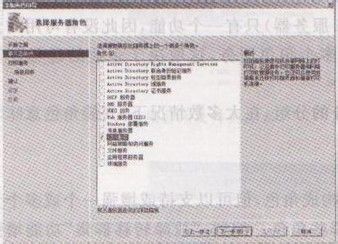 4/7
4/7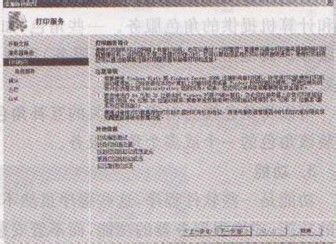 5/7
5/7 6/7
6/7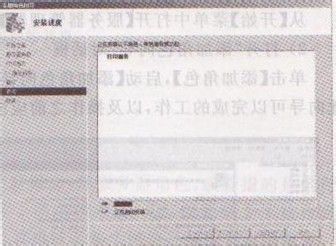 7/7
7/7 注意事项
注意事项
打开“服务器管理器”窗口:
从【开始】菜单中打开【服务器管理器】窗口,如图1所示。
 2/7
2/7打开“添加角色向导”对话框:
单击【添加角色】,启动【添加角色向导】,显示如图2所示的【开始之前】对话框,提示此向导可以完成的丁作,以及操作之前应注意的相关事项。
 3/7
3/7打开“选择服务器角色”对话框:
单击【下一步】按钮,显示如图3所示的【选择服务器角色】对话框,显示所有可以安装的服务角色。
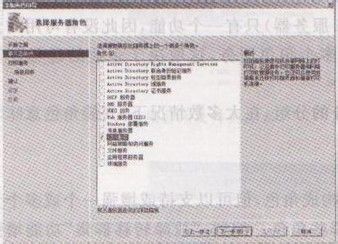 4/7
4/7选择服务器角色:
选中了要安装的网络服务以后,单击【下一步】按钮,通常会显示该角色的简介信息。操作系统以安装打印服务为例,显示如图4所示的【打印服务简介】对话框。
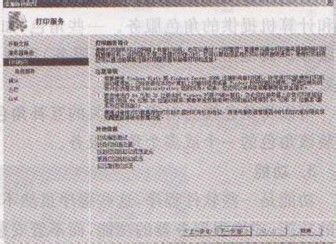 5/7
5/7选择角色服务:
单击【下一步】按钮,显示【选择角色服务】对话框,可以为该角色选择详细的组件,如图 5所示。
 6/7
6/7开始安装:
单击【下一步】按钮,显示如图6所示的【安装进度】对话框。
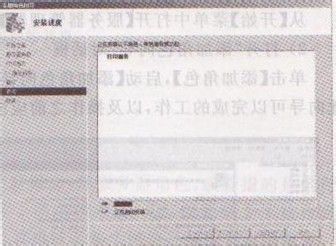 7/7
7/7安装完成:
单击关闭,安装完成,如图7所示。
 注意事项
注意事项查看和更改服务器上已安装的服务器角色及功能。nbsp;
执行与服务器的运行生命周期相关的管理任务。nbsp;
确定服务器状态,识别关键事件,分析并解决配置问题和故障。nbsp;
windows服务器版权声明:
1、本文系转载,版权归原作者所有,旨在传递信息,不代表看本站的观点和立场。
2、本站仅提供信息发布平台,不承担相关法律责任。
3、若侵犯您的版权或隐私,请联系本站管理员删除。
4、文章链接:http://www.1haoku.cn/art_876257.html
上一篇:qq游戏实名认证在哪
下一篇:如何做猪肉菠菜陷水饺
 订阅
订阅